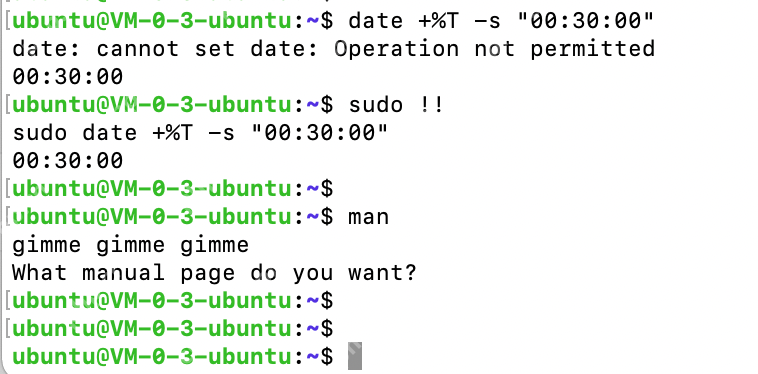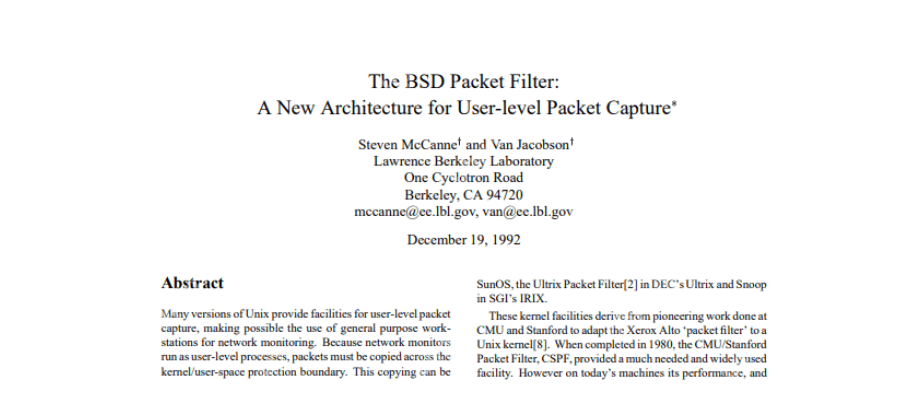win10系统Realtek音频管理器找不到?快速解决方法!
本文将指导您如何在win10系统中找到并启用realtek音频管理器。如果您在控制面板中找不到realtek,请按照以下步骤操作:
- 点击屏幕左下角的Windows图标,在开始菜单搜索栏输入“控制面板”。
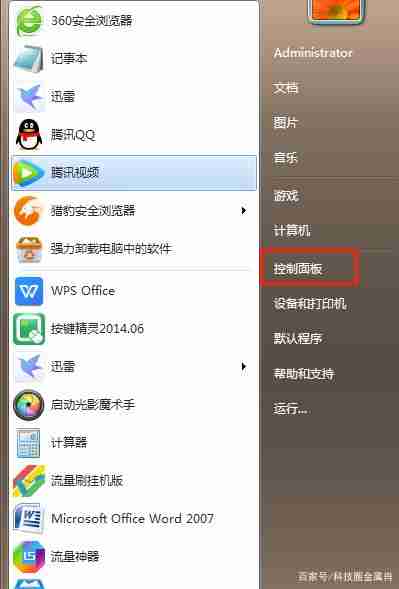
- 在控制面板中找到“声音”,并点击“管理音频设备”。
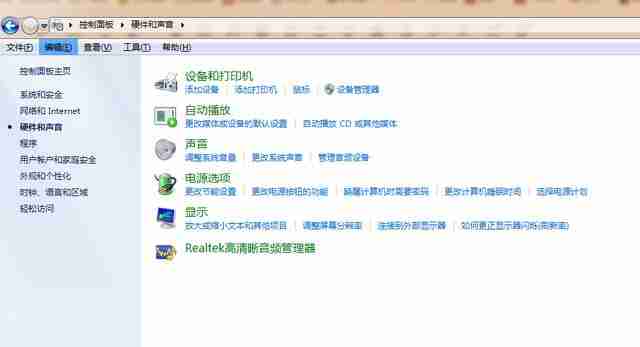
- 在“声音”窗口的“播放”标签页中,检查是否存在“Realtek Digital Output”或类似名称的音频设备。
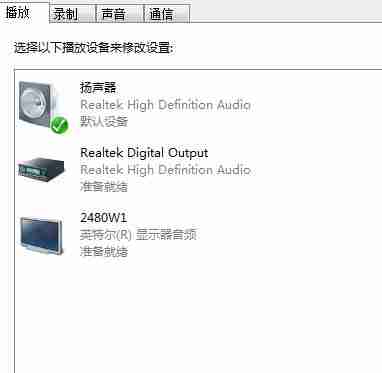
- 如果找到Realtek设备,但显示为禁用状态,请右键点击该设备,选择“启用”即可。启用后,Realtek音频管理器应该会在控制面板中显示。
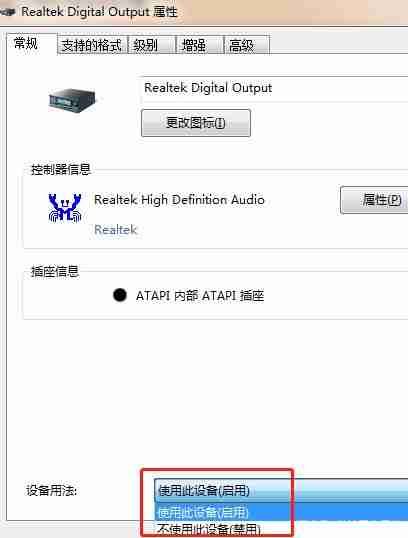
通过以上步骤,您就能轻松找到并启用Realtek音频管理器,解决在控制面板中找不到的问题。